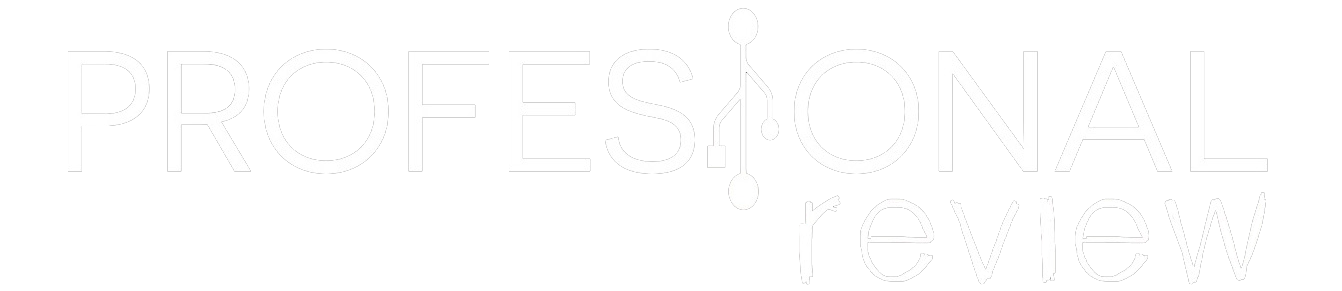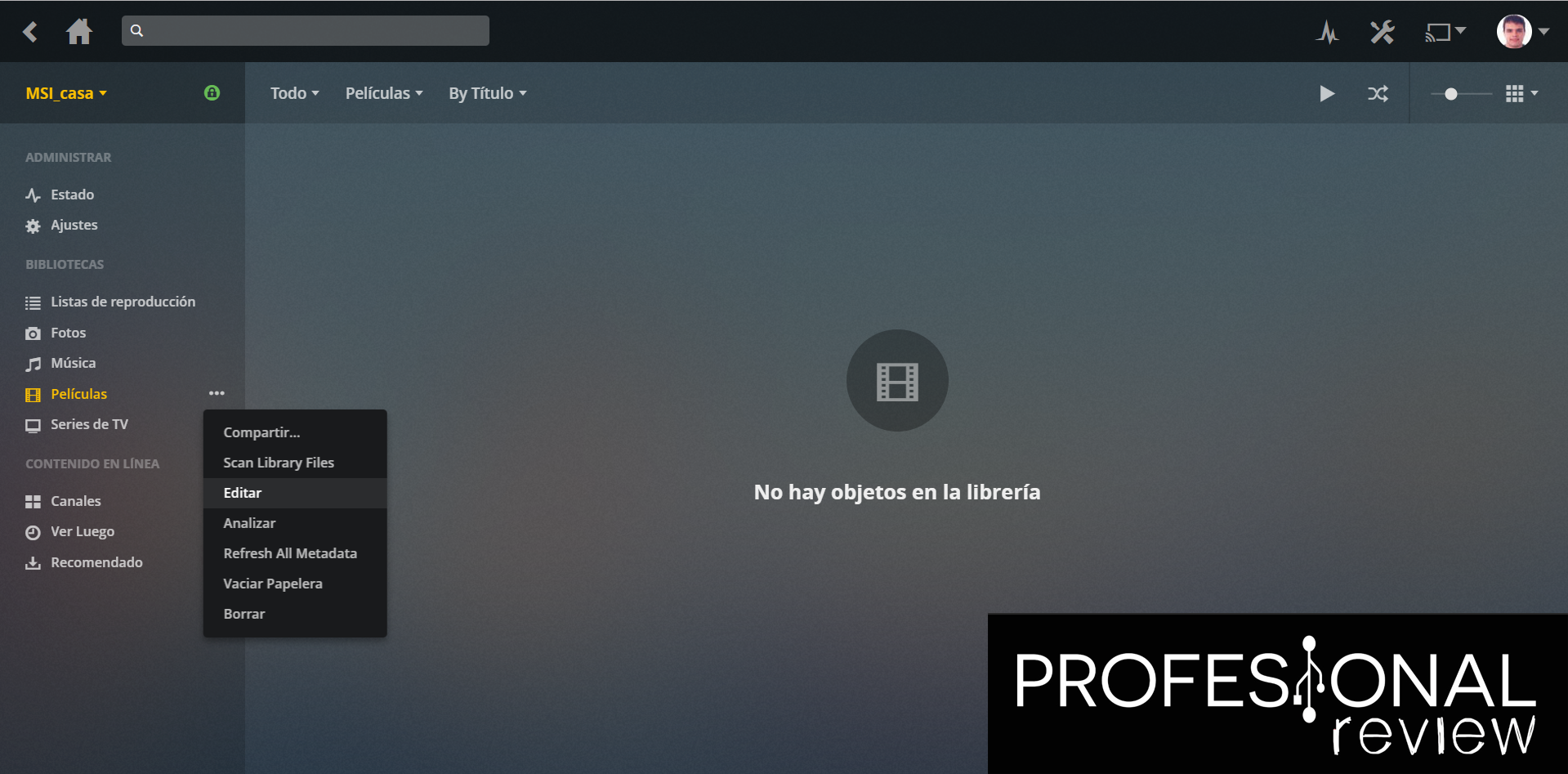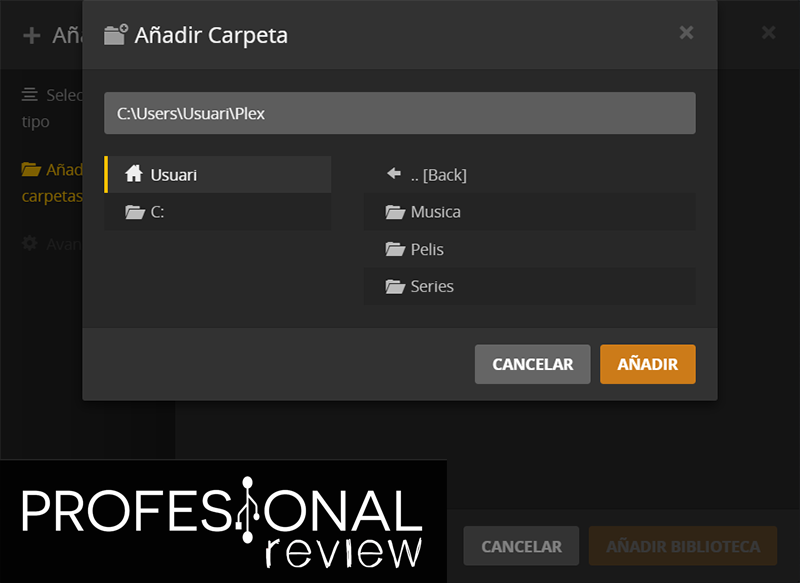miguepr
El Boss
Post original de Epsilon
Tutorial Plex #1: Preparar y configurar un dispositivo como servidor Plex
Ya os hemos contado en la web qué es Plex y qué podemos hacer con él en nuestros smartphones y, especialmente, en nuestra TV a través de Nvidia Shield TV 2017. A continuación os contaremos cómo configurar un servidor Plex en muy pocos pasos. Este es el primero de los tutoriales de configuración de Plex.
Configurar un dispositivo como servidor Plex
Como ya os contamos, con Plex todos los dispositivos pueden servir como clientes y servidores. Pero para que desde, por ejemplo, un móvil podamos acceder a nuestra tablet, tenemos que configurar en el servidor del móvil qué contenido puede mostrarse.
PC como servidor Plex
Utilizar un PC como servidor Plex es el caso que con más probabilidad usemos. En los discos internos del PC y los externos que le conectemos, muy probablemente ya tenemos todo el contenido almacenado y descargado. Pero como seguramente no lo tengamos conectado a nuestro televisor y, si lo hacemos, navegar por él nos va a ser engorroso, querremos hacer streaming a la TV.
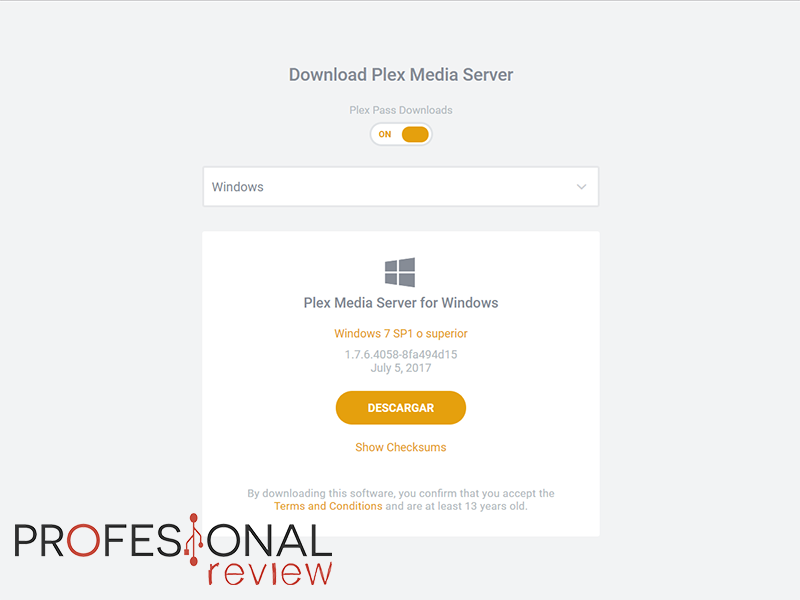
En primer lugar nos dirigimos a la página de descargas de Plex (Download Plex Media Server & Apps | Plex Media Server) y pulsamos al botón Descargar. Tras recoger los trozos de cerebro que nos han explotado tras tan ardua tarea, pulsamos sobre el icono del instalador descargado y completamos la instalación. No estamos ante la típica instalación pícara, que nos tratará de instalar algún complemento o obtener demasiado control sobre nuestro ordenador, así que respiramos tranquilos.
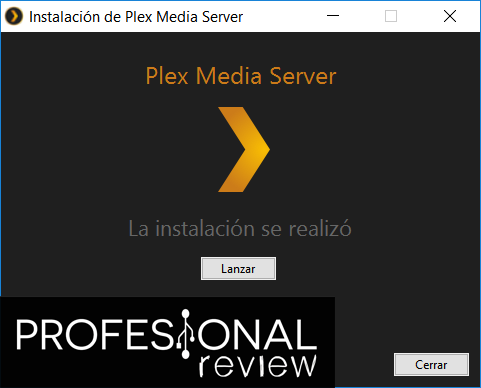
Se nos abrirá una interfaz web en la que entraremos con nuestra cuenta Plex y nos pedirá que le demos nombre a este equipo como servidor Plex. Voilá!
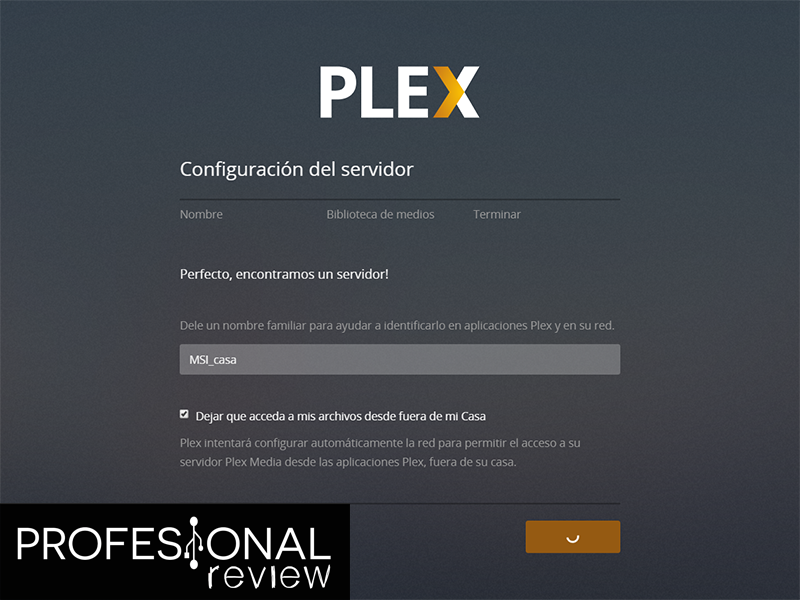 [/URL]
[/URL]
Sí que nos interesa, no obstante, que el programa Plex Media Server se ejecute al inicio de nuestro PC, ya que si no nos tocará levantarnos normalmente a ejecutarlo y volver al sofá. Si por lo contrario prefieres que no lo haga porque esos milisegundos al inicio son muy preciados, recuerda que puedes desactivarlo en Windows 10 entrando en el Administrador de Tareas (Cntrl + Altr + Supr) e ir al apartado superior Inicio. Allí podemos deshabilitar que Plex Media Server y otros programas se ejecuten al inicio.
¡Y nuestro ordenador ya aparece en nuestra cuenta Plex como servidor! En el próximo post os contamos con detalle cómo configurar cada servidor para que pueda acceder a un contenido sí y otro no.
NVidia Shield TV y smartphones como servidor Plex
La Nvidia Shield TV ya trae la app de Plex instalada, pero si no es así podemos dirigirnos a Google Play (o eso que tienen los iPhones) e introducir Plex en el buscador. Le damos a instalar y de nuevo agradecemos a los dioses antiguos y los nuevos las facilidades que nos trae la informática actual.
Cuando abrimos la aplicación, nos pedirá que le introduzcamos un código que obtendremos entrando en una web concreta. Esta web la abrimos en un navegador donde hemos iniciado sesión en Plex, y se nos dará el código. Después de introducirlo rápidamente (porque Nicolas Cage, Tom Hanks y un par de sectas andan detrás de él), este dispositivo estará configurado con nuestra cuenta. A través de la app podremos ver contenido de cualquiera de nuestros servidores Plex.
Lo mejor de todo es que Plex ya lo ha configurado como servidor también, pero sin contenido que mostrar. Si no queremos que se muestre nada de este dispositivo lo dejamos tal cual, y si queremos que sólo las carpetas que decidimos se compartan como servidor con nuestros otros dispositivos, en el próximo post os contamos cómo configurar qué contenido muestra nuestro dispositivo.
¿Has podido seguir estos pasos? Si necesitas ayuda comenta aquí para que podamos ayudarte a configurar un dispositivo como servidor Plex.
Tutorial Plex #1: Preparar y configurar un dispositivo como servidor Plex
Ya os hemos contado en la web qué es Plex y qué podemos hacer con él en nuestros smartphones y, especialmente, en nuestra TV a través de Nvidia Shield TV 2017. A continuación os contaremos cómo configurar un servidor Plex en muy pocos pasos. Este es el primero de los tutoriales de configuración de Plex.
Configurar un dispositivo como servidor Plex
Como ya os contamos, con Plex todos los dispositivos pueden servir como clientes y servidores. Pero para que desde, por ejemplo, un móvil podamos acceder a nuestra tablet, tenemos que configurar en el servidor del móvil qué contenido puede mostrarse.
PC como servidor Plex
Utilizar un PC como servidor Plex es el caso que con más probabilidad usemos. En los discos internos del PC y los externos que le conectemos, muy probablemente ya tenemos todo el contenido almacenado y descargado. Pero como seguramente no lo tengamos conectado a nuestro televisor y, si lo hacemos, navegar por él nos va a ser engorroso, querremos hacer streaming a la TV.
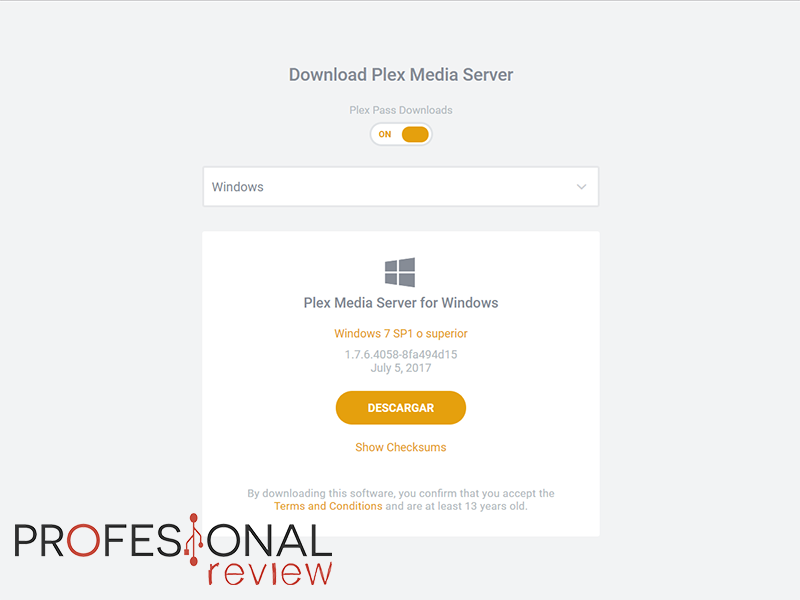
En primer lugar nos dirigimos a la página de descargas de Plex (Download Plex Media Server & Apps | Plex Media Server) y pulsamos al botón Descargar. Tras recoger los trozos de cerebro que nos han explotado tras tan ardua tarea, pulsamos sobre el icono del instalador descargado y completamos la instalación. No estamos ante la típica instalación pícara, que nos tratará de instalar algún complemento o obtener demasiado control sobre nuestro ordenador, así que respiramos tranquilos.
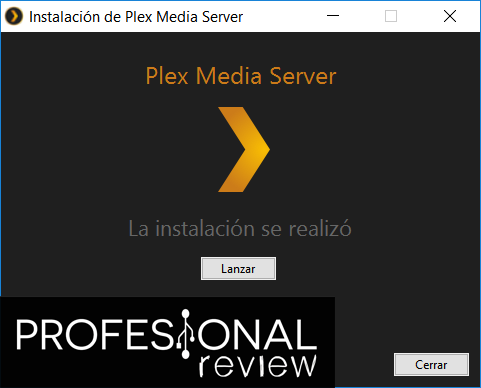
Se nos abrirá una interfaz web en la que entraremos con nuestra cuenta Plex y nos pedirá que le demos nombre a este equipo como servidor Plex. Voilá!
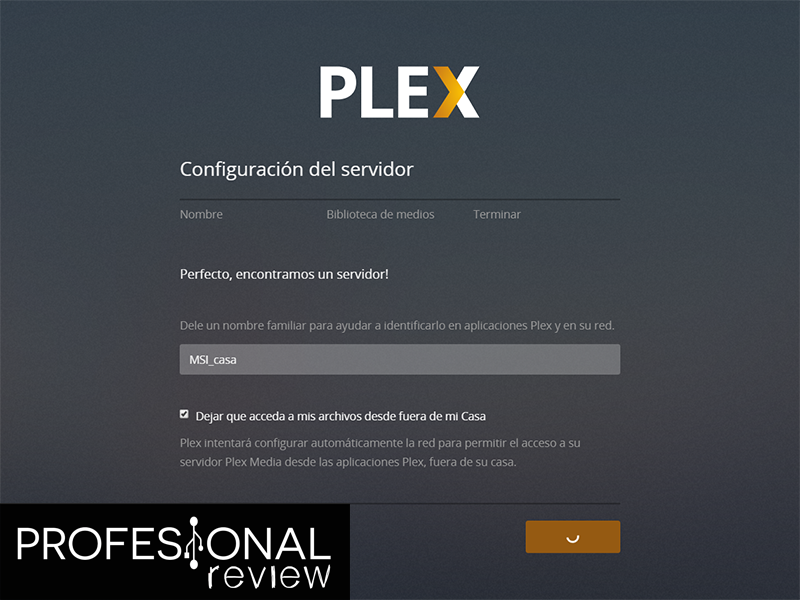
Sí que nos interesa, no obstante, que el programa Plex Media Server se ejecute al inicio de nuestro PC, ya que si no nos tocará levantarnos normalmente a ejecutarlo y volver al sofá. Si por lo contrario prefieres que no lo haga porque esos milisegundos al inicio son muy preciados, recuerda que puedes desactivarlo en Windows 10 entrando en el Administrador de Tareas (Cntrl + Altr + Supr) e ir al apartado superior Inicio. Allí podemos deshabilitar que Plex Media Server y otros programas se ejecuten al inicio.
¡Y nuestro ordenador ya aparece en nuestra cuenta Plex como servidor! En el próximo post os contamos con detalle cómo configurar cada servidor para que pueda acceder a un contenido sí y otro no.
NVidia Shield TV y smartphones como servidor Plex
La Nvidia Shield TV ya trae la app de Plex instalada, pero si no es así podemos dirigirnos a Google Play (o eso que tienen los iPhones) e introducir Plex en el buscador. Le damos a instalar y de nuevo agradecemos a los dioses antiguos y los nuevos las facilidades que nos trae la informática actual.
Cuando abrimos la aplicación, nos pedirá que le introduzcamos un código que obtendremos entrando en una web concreta. Esta web la abrimos en un navegador donde hemos iniciado sesión en Plex, y se nos dará el código. Después de introducirlo rápidamente (porque Nicolas Cage, Tom Hanks y un par de sectas andan detrás de él), este dispositivo estará configurado con nuestra cuenta. A través de la app podremos ver contenido de cualquiera de nuestros servidores Plex.
Lo mejor de todo es que Plex ya lo ha configurado como servidor también, pero sin contenido que mostrar. Si no queremos que se muestre nada de este dispositivo lo dejamos tal cual, y si queremos que sólo las carpetas que decidimos se compartan como servidor con nuestros otros dispositivos, en el próximo post os contamos cómo configurar qué contenido muestra nuestro dispositivo.
¿Has podido seguir estos pasos? Si necesitas ayuda comenta aquí para que podamos ayudarte a configurar un dispositivo como servidor Plex.